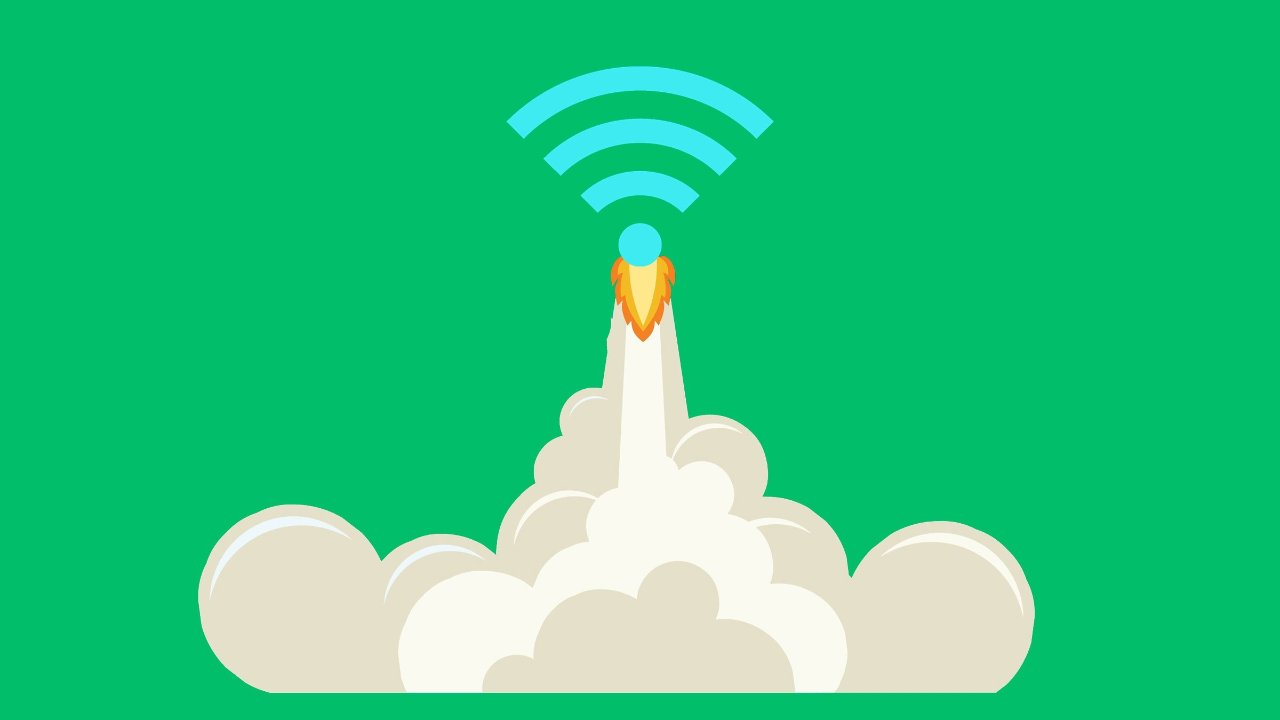
什么都不说,进门先问wifi密码这样的段子虽然很老了,但是还是有很多人依然这样,所以如果你想做一个Social小达人每天在家开Party,你的wifi信号不好你还敢邀请朋友来你家嗨嘛。
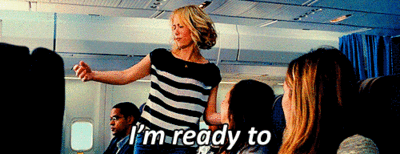
虽然运营商提供的无限流量服务不错,但是北美地区很多生活在村子里的小伙伴的手机信号,那酸爽,我懂。马后炮一样的攻略帖就此诞生,结合了一些自己的经验外加网上的网友攻略,分享给大家,希望能有所帮助。

信号不好,那我们先要找找原因,才能对症下药不是?
原因及解决方法
1. 我们要喜新厌旧
喜新厌旧谁不懂,时间过得这么快,谁不得换个新鲜货,我当然说的是你的路由器。科技发展迅猛,造成你的路由器已经无法满足你对网络的需求,那么你的解决办法就只有购买比较新的硬件设备来改进你家里的无线网络了。

google的wifi系统,通过软件简单易懂的设置,还可以购买多个丢在房间的各个角落,让wifi没有死角。高颜值也是购买的一大卖点。
在购买时,要注意一些我们平时会忽略的小细节。在这里科普一下关于传输标准的命名问题,非常的蛋疼。开头以802.11开头,然后会有各种字母作为后缀,例如a,ac,b,g,n或者ad,ax等等,但是一般来讲带有AC,AD和N的可以满足绝大部分设备,而其中AC后缀也是较新的传输标准,当然如果你不差钱,也可以考虑一些AX或AD为传输标准的路由器,谁让咋们不差钱呢。

Amazon Screenshot
以上图为例,我随便从亚马逊网站截图下来的一款人气极高的路由器产品,此款产品在名字上注明了AC1200,误认为AC标准下1200真的很高,感觉非常足够,但是,但是,但是值得注意的是在下方注释部分又标注了1200 Mbps AC WiFi 是由N300+AC900的总和,这个就很蛋疼了,在这个例子中900也很足够,只是希望大家在购买时看清楚具体的标准之下可以传输的大小以满足你的需求。
这是上图的路由器,虽然在名称上有一定的套路在里面,但不得不说这款机器在同等价位中还是非常不错的路由器,值得购买。
2. 如何设置你的路由器很重要
其实好好想想,我们大部分情况在第一次设置自己的路由器是,都只是将精力集中在了如何起一个特别Fancy的wifi名字,然后想一个吊炸天的密码出来,却往往忽略了其他很多有可能会影响到我们上网体验的情况。
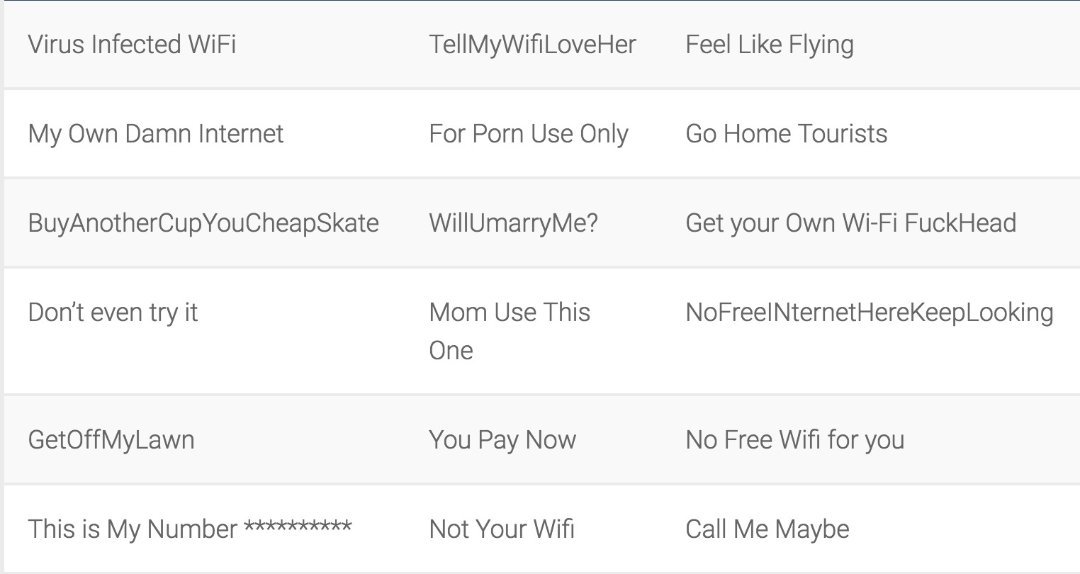
传输性能设置
现如今,大部分的路由器都支持了2.4Ghz和5.0Ghz的输出方式,两者之间也是有区别于联系,5Ghz可以提供更大的带宽和更快的速度,但是缺点就是传输距离较短,你要确定你的无线设备是比较靠近路由器的前提下才能高效的使用,否则还是尽可能使用传输距离更大的2.4Ghz为好。另外,一些比较老的无线设备并不能完全接受5.0Ghz的频率,所以2.4Ghz是一种更加普及的方式。

安全性
虽然你在开始的时候设置了一个非常吊炸天的密码,当你朋友问你密码的时候可以得意洋洋的告诉他们。但是,一定要注意除了设置密码以外,还要对加密方式和版本上进行进一步的设置,如下图所示。

你需要做的就是在无线网络安全菜单内,将它设置为WPA2-PSK和AES,这样能够最大程度减少你的网络安全出现问题,切记千万不要使用WEP。
找寻最佳的无线网络频道
现如今家家户户都有无线网络,许多人在最开始设置自己的无线网的时候并没有在意这个问题,但是如果有许多人的网络都拥挤在同一个频段的话,会大大降低无线网络的传输效果。
我们要做的就是在手机上下载几个软件,例如Network Analyzer Lite或者WiFi Analyzer之类的一些无线网络分析软件,如下图所示,这时候你就能看到所有你手机能够搜索到的无线网络名称显示在上面,我们要做到的就是找到那个互相干扰最小的频段,然后通过设置将自己的路由器频段设置在合理的频段上即可,这样可以大大提高信号的强度。

如上图所示,我们可以看到频道4-8之间最为拥挤,拥有很多的wifi信号,也就是说在这个区间之内wifi信号会受到干扰,也会影响到传输速度。这时候我们就应该将wifi的频道尽可能设置在1-3之间,因为这里相对开阔,没有那么多的信号互相拥挤。

设置方法如上图所示。
接下来就是设置路由器的传输模式了,也就是传输标准的设置。首先要考虑的是你使用的移动设备能够接受的标准是哪种,可以通过简单的google查询,如果确认你使用的移动产品都是比较新的产品,那么将你的模式设置为最新的模式即可。

如上图所示,省去了802.11前的802,只有11和其后缀,在上文中我有提到关于后缀的区别,几乎所有的产品都支持n后缀的标准,除非你还在使用一些非常old的电子产品,所以在这里我会选择把它设置为11n only。值得注意的是,我在写这篇文章的时候发现公司路由器居然不支持ac,咳咳,what a shame. 对于购买了新路由器的小伙伴可以将它设置为n/ac mixed,或者ac only如果你愿意。
温馨提醒,如果你发现设置了以后你的某些电子产品无法联网了,那说明此类电子产品还无法接收这种标准的传输,那你可以尝试切换至n或者g在尝试一下。
3. 其他的小意见
位置很重要
你将路由器摆放在房间的什么位置真的会显著的影响到整个无线网络的效果,就我的亲生经历而言,我那有着高颜控并秉承完美主义的朋友实在是看不上路由器那丑不拉几的外貌,最终决定把它藏在了电视柜的后面贴着墙放置。结果嘛也显而易见,常常抱怨自己家里WiFi实在太差。

解决办法就是购买一些你认为高颜值的路由器(虽然很难),然后尽可能的放置在你家的中心区域,例如客厅,在这个基础上也要尽量避免放置在地面上或者墙角里,尽可能的放置在桌面上或者可以尝试挂在墙上。很多的路由器都有一些可以悬挂的挂钩或者可以购买一些第三方的路由器挂钩把它们挂在墙上。
因为通常来讲,许多人的路由器都放置在你的网络接口附近,而这种情况可以用比较长的网线来解决,要注意的是将网线整齐的隐藏在墙角为宜。
这款TP-Link的路由器搭载了最新的无线网络传输硬件,搭配AD传输标准,在性能上还是有很大提升的,另外在软件设置上配有游戏等多个模式可供选择。
避开干扰源

有时候你如果将你的路由器和一些家用的无线电话,微波炉或这其他有可能产生波段的电子产品放置的太近,也是有极大可能信号会受到干扰的,所以要做的就是找一个周围没有电子产品的地方,然后把路由器乖乖的放在那里。
这款路由器打着Gaming的旗号,实际上就是在软件上对游戏模式下进一步的分流,在保证流畅度稳定性上有一定的优势。
调整路由器的天线角度
有些时候我看到那些网上张牙舞爪的路由器,真的在想这样的造型到底是好看还是不好看,到底对性能的提升有没有特别的帮助,不过仁者见仁,有人喜欢就好。

要注意的是,这种长得像蜘蛛也好,或者像变形金刚也罢的路由器在天线的方向上还是要注意尽量保持平行或者垂直为宜,但是像上图这种,感觉你随便摆都能摆出美妙上下几百G的感觉。
这个东西其实并不值得推荐,大部分人根本用不到这么高的传输性能,但是如果你处于某种原因希望在家里买这么一只蜘蛛,我也是赞同的。

易拉罐扩大信号法
不知道多少次在网上看到了之中方法,这个的确是能增强某个方向的无线信号,但是缺点就是不稳定,个人感觉并不是很实用,总感觉如果你的角度有偏差反而会影响了背面的信号输出,可以尝试一下但不是最终解决问题的办法。

中继器(AP)或者桥接(WDS)
中继器也好,桥接也罢,都可以理解成用另外一个信号输出设备作为桥梁,在不同的地方输出信号的方式。桥接则是用路由器来实现的,而中继器则是与路由器相匹配的中继设备。
桥接更适用于已经拥有一个老式的路由器,可以作为一个信号较弱方位的信号转接输出设备来使用,但是这里要注意,桥接后的速度一般来说是会被降低一半的,所以并不会输出非常不错的效果,只能帮助那些确实没有信号的房间来享受无线网络而已。
而中继器在另一方面来说就要好很多,特别是那些与路由器匹配的中继器,通过简单的设置和路由器相连,插在插座上就可以使用,而且对网速的影响也能降到最低,是现在大房子,大户型中经常使用的一种增强无线信号和距离的方式。
一款非常不错的中继器,可以连接网线或者直接和路由器无线关联,达到中继的效果。
说白了,最好的办法还是拉一根网线,连接多个路由器或者中继器,从而形成用不断网的新篇章。哈。
感谢您看到这里,留下您的感想和我交流,我会尽力回答大家提出的问题。
如果觉得这篇文章对您有用,请手动关注我并收藏此文吧,会在接下来为大家带来更多好文。❤️❤️
本文由 NinJIA 原创编辑,未经许可不得转载,否则将进行追究。部分图片来自于网络版权属于原作者
封面Credit:Whoer.net
「该文章来自@NinJIA-北美省钱快报,版权归原作者所有」
君君提示:你也可以写原创长文章,点此查看详情 >>
本文著作权归作者本人和法国省钱快报共同所有,未经许可不得转载。长文章仅代表作者看法,如有更多内容分享或是对文中观点有不同见解,省钱快报欢迎您的投稿。




























